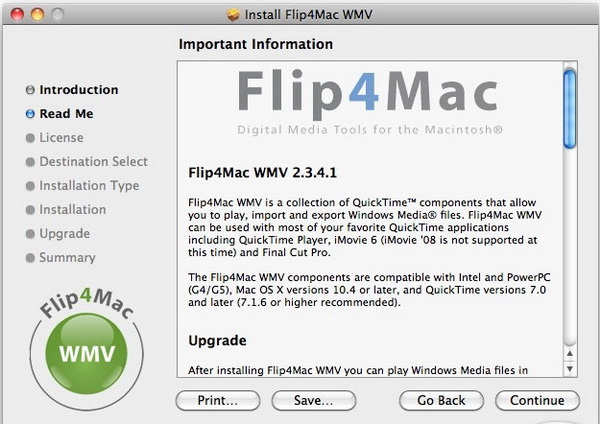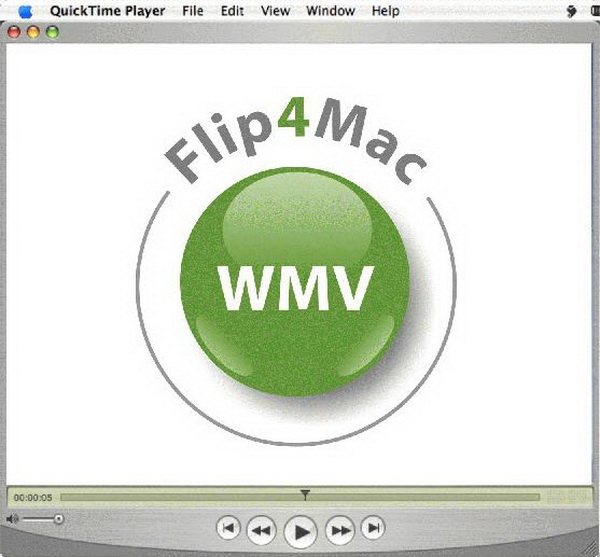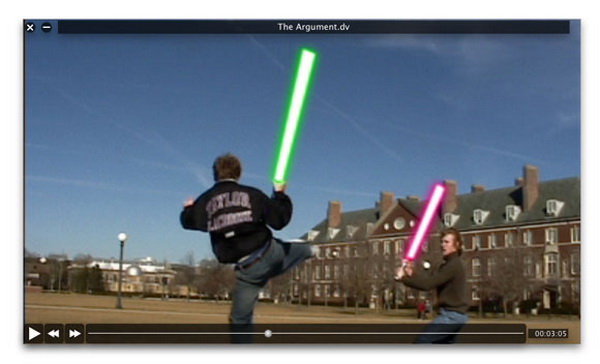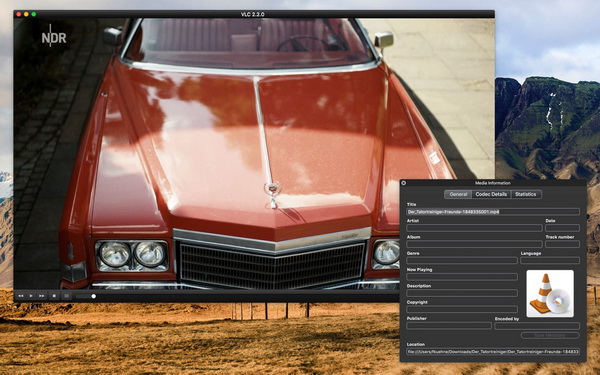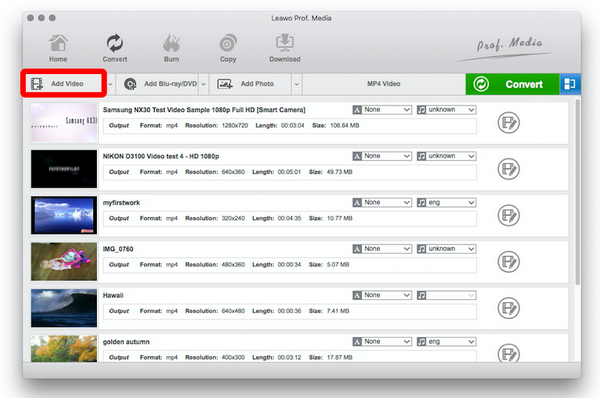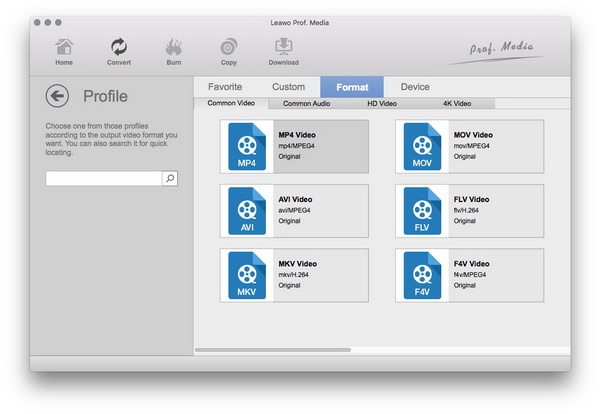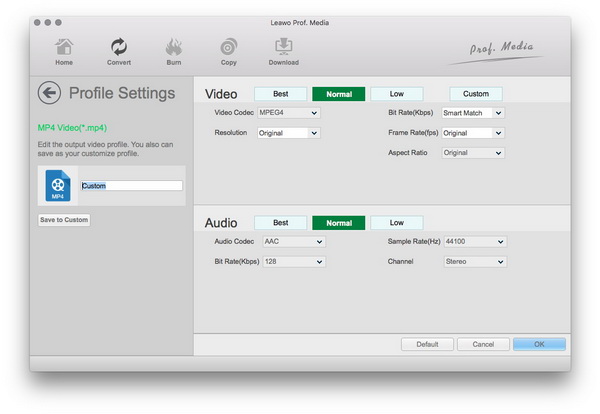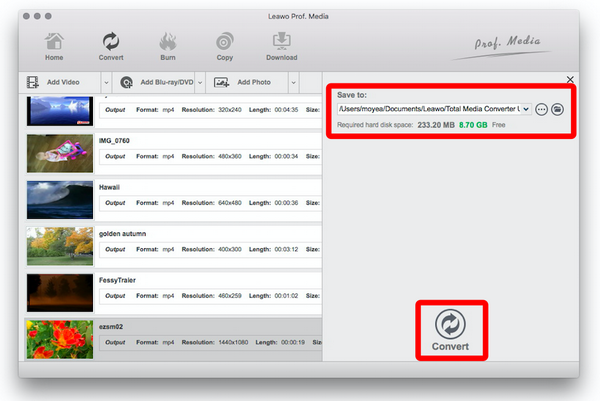Étant donné que WMV est un format vidéo développé par Microsoft, son nom complet est Windows Media Video. Ce codec vidéo est conçu pour correspondre au framework Windows Media, vous rencontrerez donc des problèmes lorsque vous essayerez de lire ce format sur votre Mac. Le QuickTime intégré n'a pas de pack de codecs pour décoder les fichiers au format WMV sur Mac. À ce stade, comment lire des fichiers WMV sur Mac sans le support de QuickTime ? Pour chaque utilisateur Mac ayant ce problème, vous pouvez lire des fichiers WMV sur Mac des trois manières suivantes.
Partie 1 : Lire WMV sur Mac dans QuickTime avec Codec
La première méthode que nous souhaitons vous présenter est de vous aider à lire des fichiers WMV sur votre Mac à l'aide d'un codec spécifique installé par le lecteur multimédia QuickTime. Cette méthode est l'un des moyens les plus rapides d'activer QuickTime pour lire des fichiers WMV sur Mac. Et quel est le composant codec spécial pour le lecteur QuickTime ? Il s'agit d'un codec utile qui vous permet de lire des fichiers WMV sur votre Mac. Attrapez le Flip4Mac, qui est le « Windows Media Components pour QuickTime » gratuit. Vous pouvez effectuer une recherche en ligne et un grand nombre de résultats apparaîtront, comme la collection la plus polyvalente équipée de lecteurs multimédias QuickTime.
En utilisant ce pack de codecs dans QuickTime, vous pourrez lire, importer et exporter des fichiers Windows Media sur votre Mac. En outre, il a également la possibilité d'ouvrir des fichiers Microsoft Silverlight et de décoder les fichiers de codec audio WMA. Comme vous le savez peut-être, ces fichiers de format se trouvent largement dans les listes de lecture PC Windows, car ils sont conçus pour servir le système Windows plutôt que le système d'exploitation Mac. De plus, il peut être utilisé avec la plupart des applications liées à QuickTime telles que QuickTime Player, iMovie et Final Cut Pro. Pour plus d'informations, ce codec est disponible dans différentes versions de Studio Pro HD, au prix de plus de cent dollars. Si vous n'avez besoin que de quelques fonctions de lecture de base au lieu d'encoder des vidéos au format WMV dans des fichiers HD, la version minimale d'environ dix dollars est suffisante.
Une autre chose à noter est que le Flip4Mac actuel ne peut prendre en charge que les systèmes Mac d'OS X 10.6.8 à 10.11.6. Si votre système Mac est une version ultérieure de MacOS Sierra 10.13 ou une version ultérieure, veuillez reconsidérer cette méthode. Il est recommandé de passer à la solution suivante, et elle est plus efficace pour le système.
Consultez les instructions détaillées sur Mac OS X 10.6.8 à 10.11.6 pour apprendre à utiliser QuickTime pour lire des fichiers WMV sur votre Mac.
Étape 1 : Accédez au site Web et parcourez attentivement. Choisissez la version correcte pour répondre à vos exigences et à vos besoins budgétaires. Achetez et téléchargez l'article. Vous pouvez maintenant suivre les instructions pour installer le logiciel et continuer le processus.
Étape 2 : Une fois l'installation terminée, vous pouvez lancer le lecteur multimédia QuickTime directement au lieu d'ouvrir l'application Flip4Mac puisque le programme conçu par Microsoft fonctionnera automatiquement avec QuickTime sans votre avis. Vous n'avez donc plus besoin de redémarrer quoi que ce soit après qu'il se soit parfaitement attaché pour lire les fichiers WMV sur Mac sur QuickTime. Aucune fenêtre d'avertissement supplémentaire ne s'affichera pour vous indiquer que le fichier n'est pas disponible par le logiciel. Maintenant, il vous suffit de double-cliquer sur le format WMV sur votre Mac pour regarder des vidéos de fichiers WMV gratuitement.
Partie 2 : Lire WMV sur Mac avec le lecteur WMV gratuit pour Mac
En fait, il existe une solution efficace pour lire WMV sur Mac comme deuxième option lorsque vous rencontrez des problèmes avec la première méthode. Il s'agit d'installer un lecteur Mac WMV tiers. Il existe une abondance de lecteurs Mac WMV qui vous permettent de lire des fichiers WMV sur votre Mac. Par rapport au lecteur multimédia QuickTime, certains lecteurs Mac WMV tiers pourraient très bien servir de lecteur WMV plus professionnel pour Mac. Dans cette partie suivante, nous présenterons plusieurs lecteurs WMV pour Mac. Vérifiez-les pour voir lequel vous convient le mieux en tant que lecteur WMV pour Mac.
1. Lecteur de Blu-ray de Leawo pour Mac
Le Lecteur de Blu-ray de Leawo pour Mac arrive en tête en raison des performances les plus élevées lors de la lecture de fichiers WMV sur Mac. Non seulement cela fonctionne sur Mac sans difficulté, mais il gère également parfaitement une livraison de qualité sans perte. Un lecteur vidéo Mac WMV tout compris pour Mac devrait également assumer toutes les responsabilités des autres vidéos et audios. Il joue plusieurs rôles en tant que meilleur lecteur Blu-ray 4K et meilleur logiciel gratuit offrant plus de 180 formats sur Mac. Ce programme de lecture est sans aucun doute la meilleure alternative au lecteur QuickTime pour toute lecture multimédia. Quelle que soit la résolution des vidéos au format WMV que vous avez, il peut également prendre en charge d'autres formats populaires. Comme son nom officiel l'indique, ce lecteur WMV gratuit pour Mac peut être utilisé comme lecteur Blu-ray sans zone pour lire des disques Blu-ray et DVD sur Mac sans être affecté par la protection du disque et les restrictions régionales. Plus important encore, le contenu vidéo haute définition peut prendre en charge des vidéos jusqu'à 4K et 1080P. L'approvisionnement audio est également une autre fonctionnalité pour servir de lecteur MP3 gratuitement. Vous avez des fichiers image ISO sur votre Mac et vous voulez savoir quoi ouvrir ? Laissez ce lecteur WMV complet pour Mac s'en occuper.
Lecteur Blu-ray gratuit
– Logiciel de lecteur Blu-ray sans région pour lire gratuitement des disques Blu-ray et DVD, indépendamment de la protection du disque et des restrictions régionales.
– Lire des vidéos 4K FLV, des vidéos 4K MKV, des vidéos 4K MP4, etc. sans perte de qualité.
- Lire des vidéos 1080P, des vidéos 720P avec une qualité sans perte.
2. Nice Player
NicePlayer vise à être un lecteur multi-moteurs conçu pour bien lire les films de contenu WMV. Les technologies avancées pour une lecture vidéo agréable telles que la lecture audio et le mode plein écran sont très pratiques. Comme ce programme comporte des fenêtres flottantes en plein écran ou sans bordure, les performances vidéo sont correctes, tout comme la diffusion audio. Les autres fonctionnalités qu'il offre incluent des commandes gratuites pour le nettoyage ou la mise en file d'attente des films et la création instantanée de listes de lecture.
3. VLC Media Player
Il s'agit d'un lecteur multimédia multiplateforme gratuit et open source qui prend en charge la plupart des fichiers multimédias, notamment les DVD, les CD audio et les VCD, ainsi que divers autres protocoles de diffusion en continu. En tant que l'un des lecteurs multimédias vidéo les plus polyvalents, il n'est pas du tout sophistiqué, mais simple, facile et rapide à sa manière. Il peut lire tout le contenu et, plus important encore, lire des fichiers WMV sur Mac est mieux que toute autre chose. Il peut fonctionner sur tous les systèmes informatiques et est gratuit et sans spyware.
Partie 3 : Lire WMV sur Mac en convertissant WMV au format compatible QuickTime
C'est le dernier moyen polyvalent de lire des fichiers WMV sur Mac. Vous aurez l'impression que l'utilisation de formats de contenu vidéo plus courants peut fournir des services sur davantage d'applications et même d'appareils mobiles. Surtout pour les passionnés de Mac qui aiment utiliser des produits intégrés à Mac tels que QuickTime, il est idéal de convertir les fichiers WMV dans un format compatible avec QuickTime Player, qui convient également aux voyageurs qui sont toujours en déplacement. Cela étant dit, un puissant convertisseur WMV pour Mac pour convertir WMV sur Mac est nécessaire. Le Convertisseur de Vidéo de Leawo pour Mac est fait pour vous. Consultez les étapes détaillées ci-dessous pour apprendre à utiliser le Lecteur de Blu-ray de Leawo pour Mac pour convertir WMV en Mac.
Étape 1 : Lancez le Convertisseur de Vidéo de Leawo pour Mac et vous accéderez à l'interface comme l'image où vous souhaitez importer tous vos fichiers WMV sur Mac pour l'étape suivante. Pour ajouter des fichiers WMV, vous pouvez sélectionner le bouton « Ajouter une vidéo » ou faire glisser directement les fichiers vers l'interface vierge du convertisseur.
Étape 2 : Vous trouverez l'icône d'image de type édition sur le côté droit de chaque colonne de fichier WMV importé. Après avoir importé le fichier WMV, cliquez dessus et sélectionnez le bouton « Modifier » lorsque le menu déroulant s'affiche. Ensuite, vous pouvez entrer dans le panneau et sélectionner le format que vous aimez. Choisissez un format compatible avec le lecteur multimédia Quicktime, tel que MOV ou MP4.
Étape 3 : Si vous choisissez MP4 comme format de sortie, vous pouvez également modifier les paramètres vidéo et audio. Revenez en arrière et cliquez à nouveau sur le bouton « Éditer » dans le menu déroulant de l'étape précédente pour passer au panneau de configuration des paramètres. Ici, vous pouvez vous référer à tous les paramètres détaillés pour répondre aux exigences les plus strictes.
Étape 4 : Lorsque vous regardez l'interface dans son ensemble, le bouton vert « Convertir » un peu à droite peut être accrocheur en raison de la couleur. Cliquez sur le bouton vert « Convertir » pour faire apparaître la barre latérale. N'hésitez pas à choisir un répertoire, puis cliquez sur le bouton « Convertir » ci-dessous pour démarrer le processus.
Après un certain temps, vous pourrez profiter des fichiers vidéo WMV convertis avec le lecteur multimédia QuickTime sur votre Mac.
Partie 4 : Conclusion
Avec le développement rapide des formats de fichiers vidéo, les anciens formats comme WMV montrent parfois une tendance au déclin dans le courant dominant du marché numérique. Par conséquent, de plus en plus de gens aiment appeler ce format un « héritage », car il est né de la première forme de travail sur les systèmes Windows. Bien que Mac ne reconnaisse pas ce format, nous avons cet article pour résoudre votre problème de lecture des fichiers WMV sur Mac. Si vous me demandez ce que vous pouvez lire des fichiers WMV sur un Mac, la réponse affirmative est que le Lecteur de Blu-ray de Leawo pour Mac peut lire des fichiers WMV sur Mac. De plus, lorsque vous souhaitez lire WMV sur des formats qui ne sont pas compatibles avec d'autres appareils, le Convertisseur de Vidéo de Leawo pour Mac vous aidera. Cet outil vous permet également de convertir des vidéos en contenu 3D afin que vous puissiez même transformer des films 2D en films 3D.